excel表格是一款非常好用的办公软件,在其中我们可以轻松编辑和处理数据内容。如果我们在Excel表格中实用函数公式得到计算结果后,希望填充一整列进行批量计算,小伙伴们知道具体该如何进行操作吗,其实操作方法是非常简单的。我们可以通过多种方法进行想要的操作。小编这里为小伙伴们分享两种比较常用的操作方法,步骤都是非常简单的,小伙伴们可以打开自己的Excel表格软件后,分别尝试动手操作一下,看看具体的计算结果。接下来,小编就来和小伙伴们分享具体的操作步骤了,有需要或者是有兴趣了解的小伙伴们快来和小编一起往下看看吧!
第一步:双击打开Excel表格,可以看到C2单元格的计算结果是A2*B2的结果(只需要在英文输入法下输入=然后点击一下A2单元格,输入乘号*然后在点击一下B2单元格,按enter键就可以得到结果了;
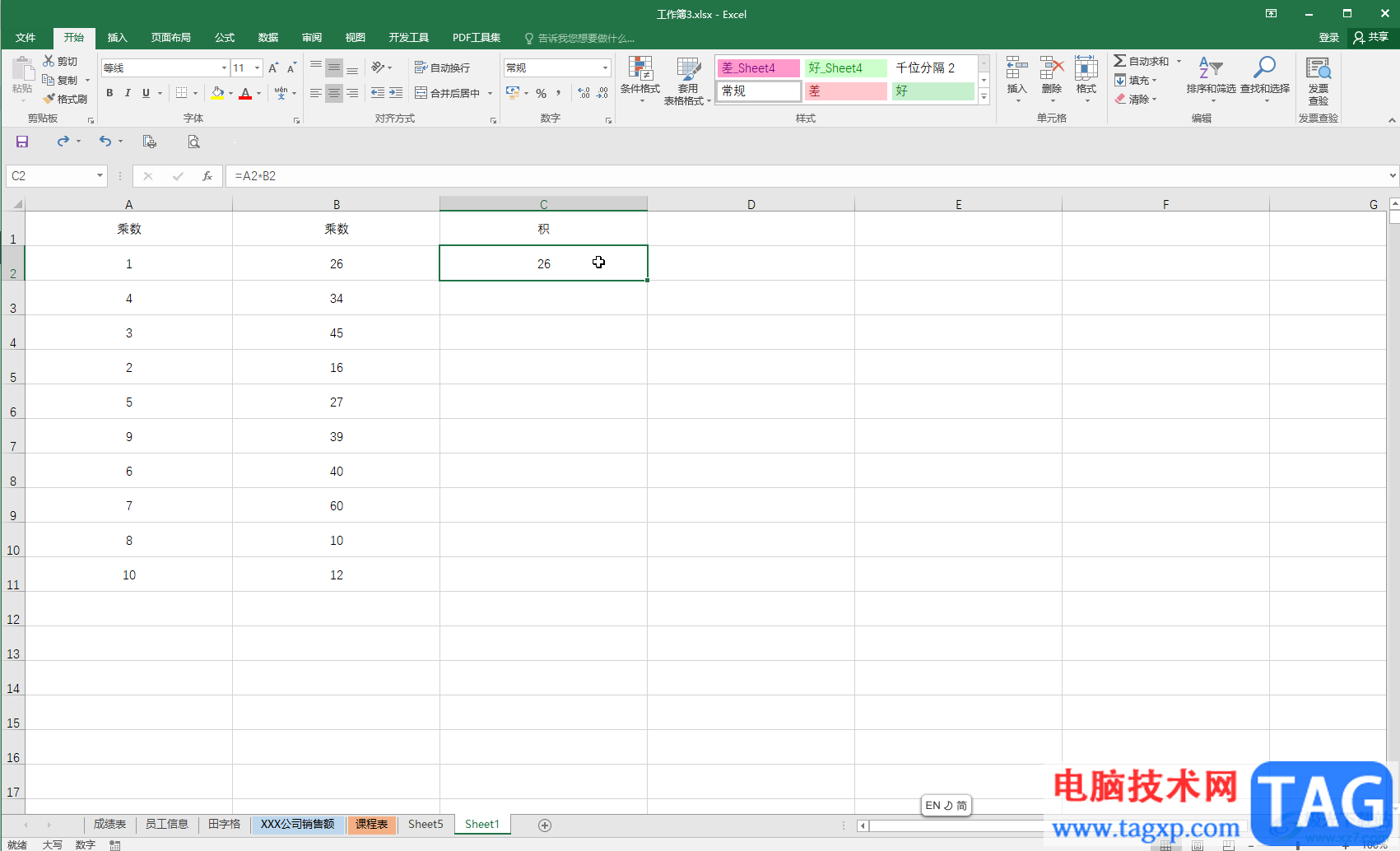
第二步:方法1.点击选中结果单元格,将鼠标悬停到右下角的小图标上,看到鼠标变成如图所示的实心的加号时双击一下;
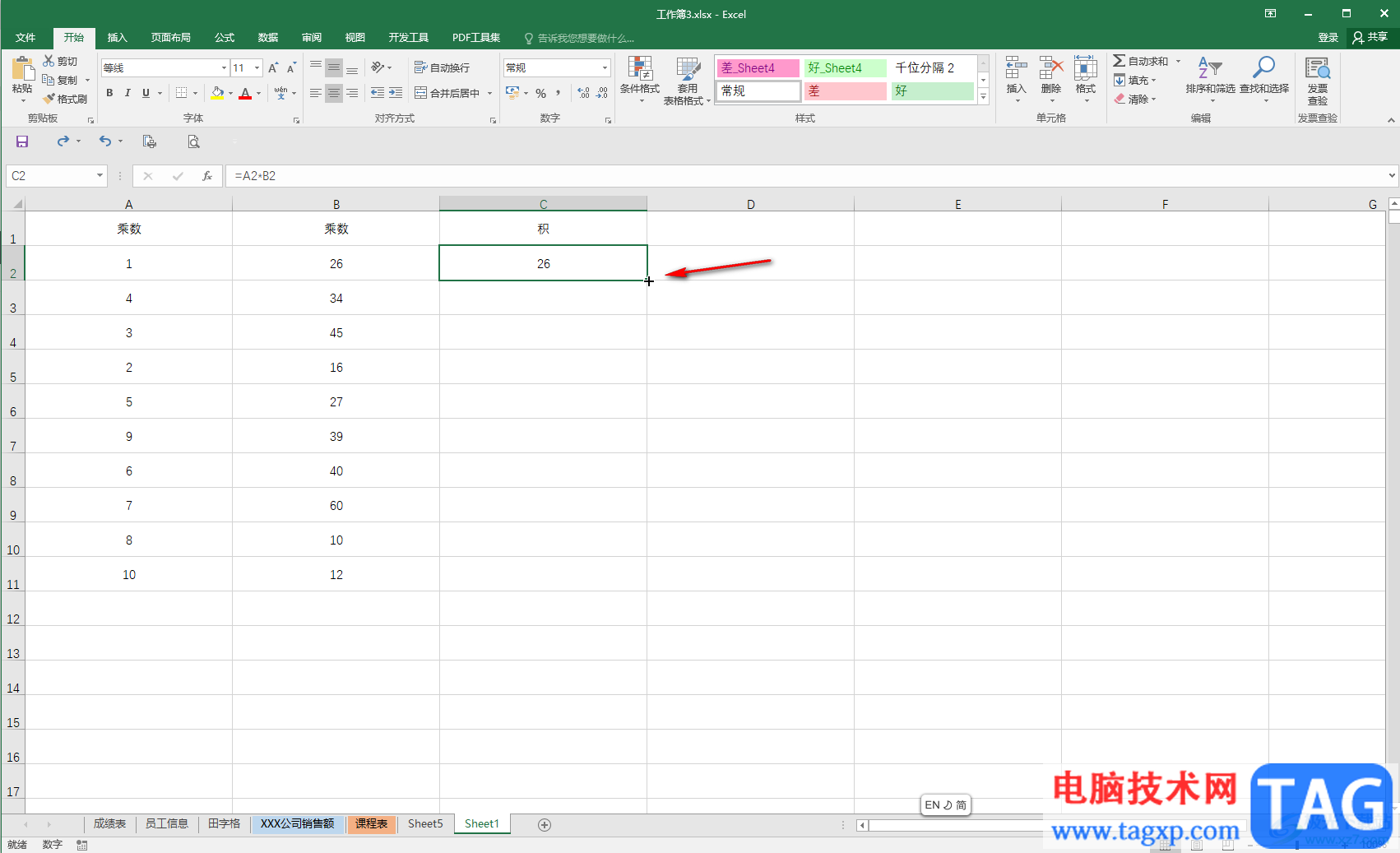
第三步:就可以自动批量填充公式得到计算结果了;
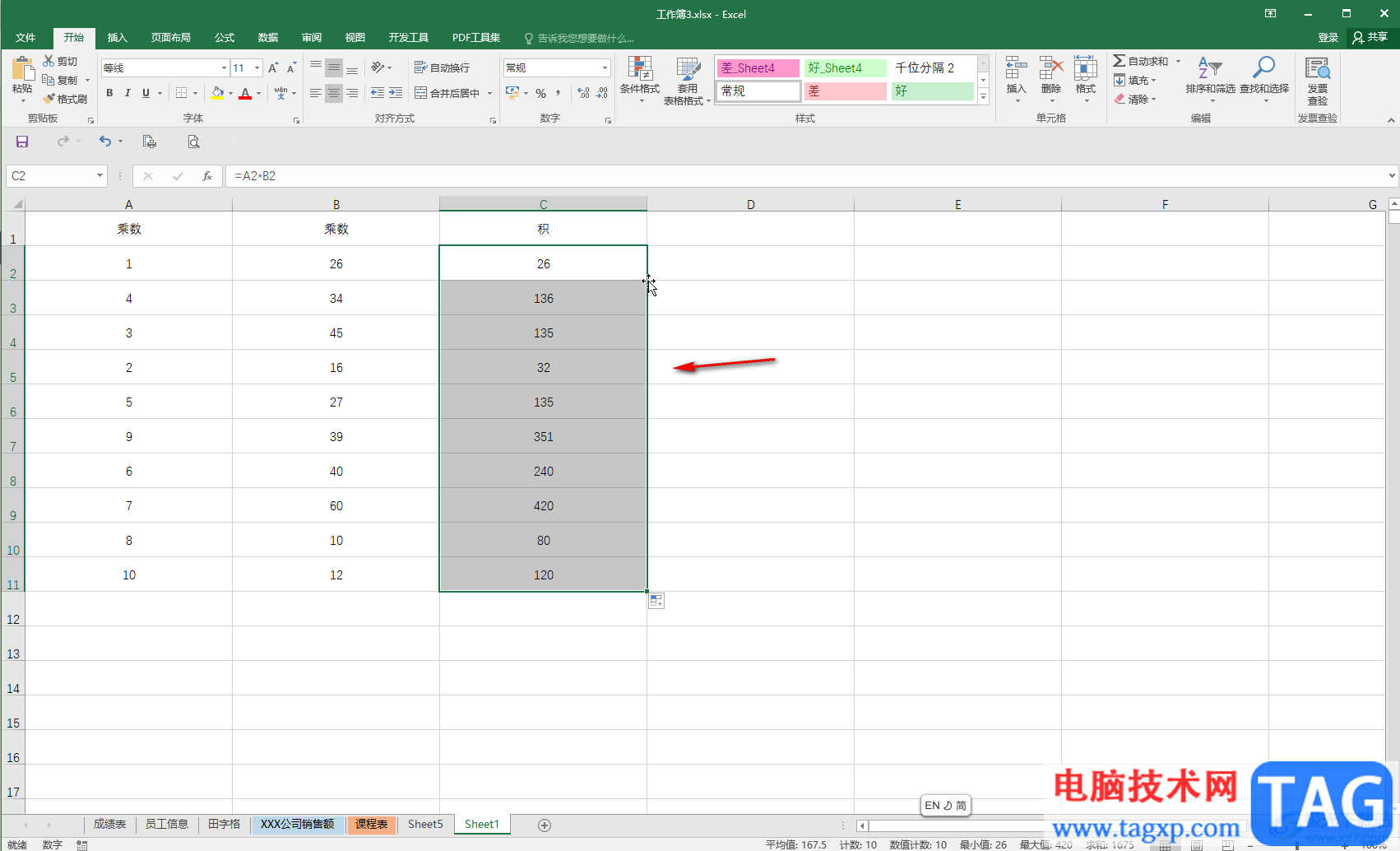
第四步:方法2.在左上方名称框输入,输入需要填充的单元格区域,比如我们这里输入C2:C11然后按enter键就可以选中相应区域了;
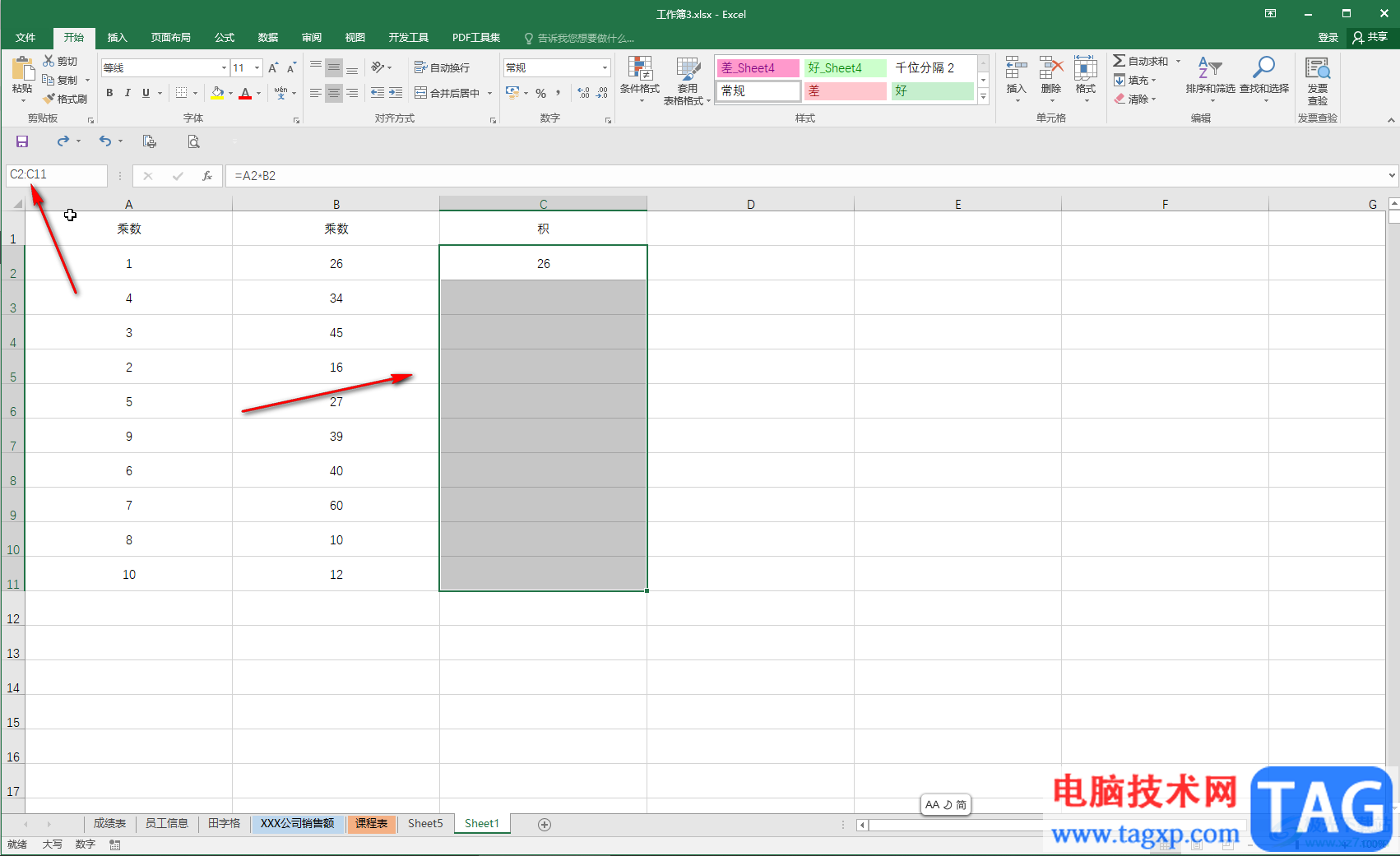
第五步:将鼠标定位到编辑栏后面,按Ctrl+enter键就可以进行批量填充了。
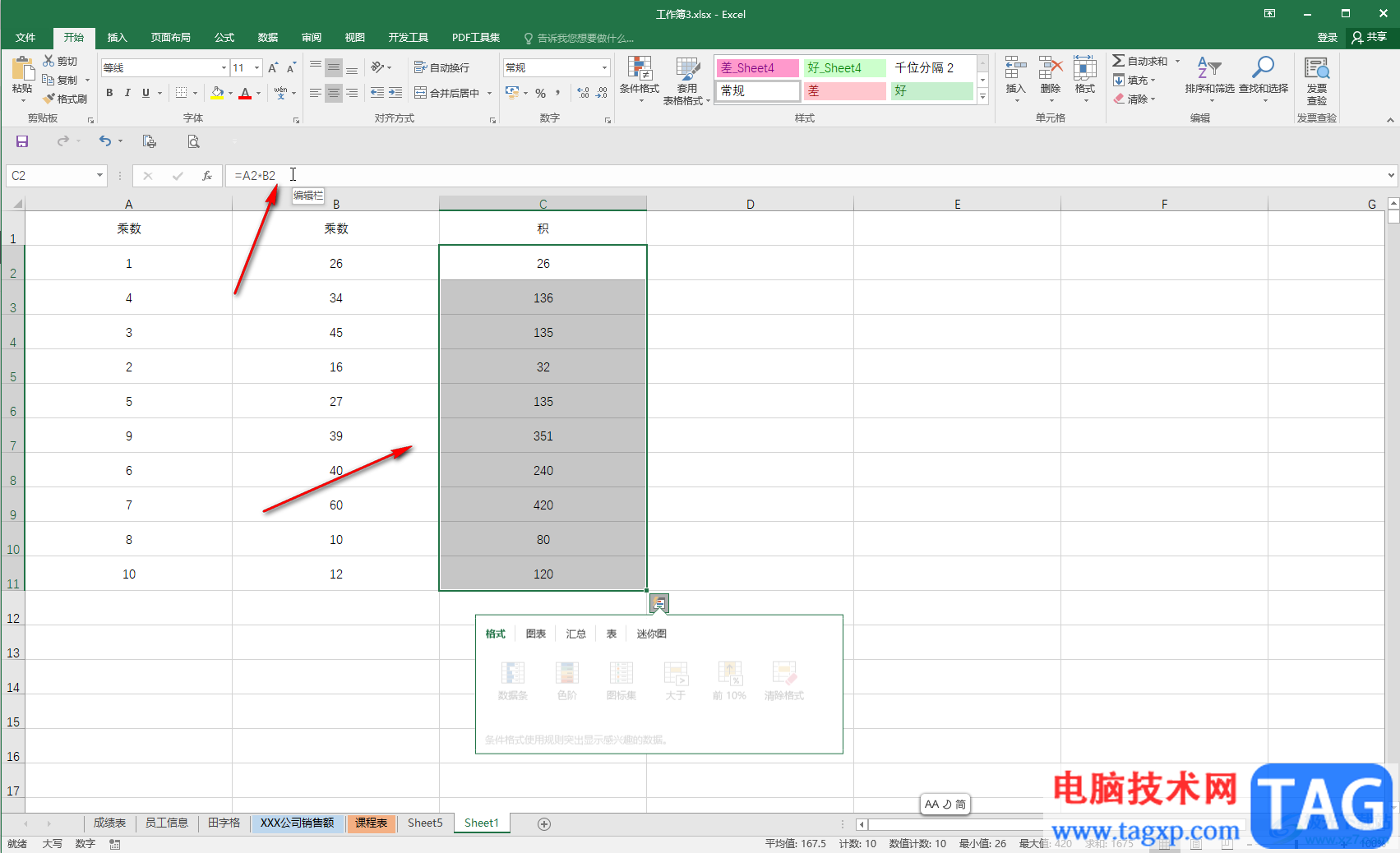
以上就是Excel表格中将公式填充一整列进行批量计算的方法教程的全部内容了。以上方法操作起来都是非常简单的,小伙伴们可以打开自己的Excel表格后分别尝试操作一下。
 永劫无间赛季什么时候结束 s2赛季开启时
永劫无间赛季什么时候结束 s2赛季开启时
永劫无间赛季什么时候结束?相信很多玩家都知道永劫无间S1赛......
 打印机脱机了怎么恢复打印
打印机脱机了怎么恢复打印
在打印文件的时候,有很多的用户遇到了脱机的问题导致了无法......
 win10版本19041更新了什么
win10版本19041更新了什么
就在今年的12月11日,微软再次推送了对win10系统版本的更新,此......
 硬件兼容性检查:如何确保新硬件与旧系
硬件兼容性检查:如何确保新硬件与旧系
现今的科技环境中,电脑硬件的发展几乎是日新月异,面对新的......
 极光pdf删除一张页面的教程
极光pdf删除一张页面的教程
极光pdf是一款强大的多功能pdf编辑软件,其中有着十分专业的功......

excel软件众所周知是一款专门用来编辑表格文件的软件,可以让用户避免许多的重复复杂的步骤,帮助用户简单快速的完成表格数据信息的录入和计算,因此excel软件成为了用户编辑表格的首选...

众所周知excel是一款专业的电子表格制作软件,让用户在制作的过程中避免许多复杂重复的操作,能够简单轻松的完成表格的制作工作,因此excel软件吸引了不少的用户前来下载使用,当用户在...

相信越来越多的用户都接触过excel软件,这款办公软件给用户带来了许多的便利,给用户带来了许多的好处,当用户在使用这款办公软件时,可以感受到这款办公软件中的功能是很强大的,能够...
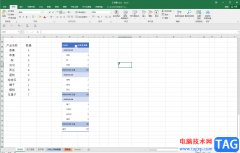
Excel表格是一款非常好用的数据处理软件,在其中我们还可以插入数据透视表,插入后如果如果我们希望进行数据的筛选,比如进行日期的筛选,小伙伴们知道具体该如何进行操作吗,其实操作...

很多小伙伴在使用Excel对表格文档完成编辑之后都会需要将文档保存到电脑中,有的小伙伴在进行保存这一步操作时经常会需要对文件的保存格式进行调整。当我们想要更高效的完成表格文档的...
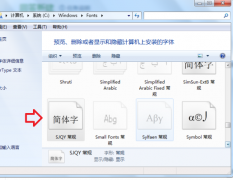
excel中怎么输入sjqy字体钢筋符号呢?下面小编就将和大家一起分享excel中输入sjqy字体钢筋符号的方法,有需要的朋友可以来看看哦,希望可以对大家有所帮助。...

Excel表格是很多小伙伴都在使用的一款软件,在其中我们可以使用各种强大的功能实现想要的数据编辑处理。如果我们希望将表格中原本竖着排列的内容转换为横着排列的效果,小伙伴们知道具...

Excel程序是很多小伙伴都在使用的一款表格文档编辑程序,在这款程序中我们可以使用各种工具对表格文档进行编辑,还可以在表格文档中添加图片、图表或是形状等各种内容。有的小伙伴在使...
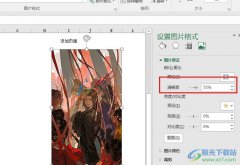
很多小伙伴都会选择使用Excel程序来对表格文档进行编辑,因为Excel程序中的功能十分的丰富,不仅能够编辑表格文档中的数据,还可以在表格文档中插入各种内容。有的小伙伴在表格文档中插...

在日常工作和生活中很多小伙伴都会需要使用到Excel表格这款软件,这是一款非常受欢迎的数据处理软件。在Excel表格中我们可以收集和录入各种数据信息,方便进行数据的分析和处理,比如我...

Excel表格是我们都非常熟悉的一款办公软件,在其中我们可以对数据进行各种专业化的编辑处理。如果有需要我们还可以在其中插入折线图,柱形图等等图表,帮助我们更好地对数据进行分析和...

很多小伙伴之所以喜欢使用Excel程序来对表格文档进行编辑,就是因为Excel中的功能十分的丰富,能够满足我们对于表格文档编辑的各种需求。在使用Excel编辑表格文档的过程中,有的小伙伴可能...

excel软件为用户带来了许多的好处,让用户可以简单轻松的完成编辑任务,因此excel软件成为了用户在编辑表格文件夹时的首选办公软件,当用户在excel软件中编辑表格文件时,有时会遇到需要将...
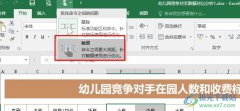
很多小伙伴之所以喜欢使用Excel程序,就是因为在Excel程序中,我们可以根据自己的喜好对该程序进行设置更改。当我们想要将Excel的操作模式由鼠标操作改为触摸时,该在哪里进行设置呢。其实...

Excel中进行快速挑选数据的操作方法 怎么在Excel中快速挑选具体数据 在我们日常的数据处理中,经常需要挑选出符合条件的数据。如果数据量不多,可以逐一核对;如果数据量过多,今天,小编...